วิธีเพิ่มอิโมจิในรูปภาพ: ทางออกที่ดีที่สุดสำหรับทุกแพลตฟอร์ม
มีรูปภาพดิจิทัลขนาดเล็กที่สามารถเปลี่ยนการสนทนาเสมือนกลับหัวได้ คุณสามารถใช้ไอคอนเหล่านี้เพื่อแสดงปฏิกิริยาทางใบหน้า น้ำเสียง และท่าทางหากคุณรู้สึกร่าเริง สับสน โกรธ หรือเศร้า พวกเขาเรียกว่าอิโมจิ! ผู้ใช้จำนวนมากในพื้นที่ออนไลน์ไม่จำเป็นต้องทำตัวธรรมดาและน่าเบื่อ โดยเฉพาะอย่างยิ่งเมื่อพวกเขาต้องการให้คนที่รักและเพื่อน ๆ รู้สึกว่าพวกเขาต้องการพูดอะไรต่อหน้า นอกจากนี้ เราสามารถส่งวิดีโอและภาพถ่ายให้พวกเขาได้ตลอดเวลา และด้วยความก้าวหน้าทางเทคโนโลยีของเรา เราจึงสามารถรวมรูปภาพและอีโมจิไว้ในรูปเดียวโดยใช้โปรแกรมแก้ไขรูปภาพ นั่นเป็นเหตุผลที่ในคู่มือนี้ มาเริ่มกันเลย วิธีเพิ่มอิโมจิบนรูปภาพ.
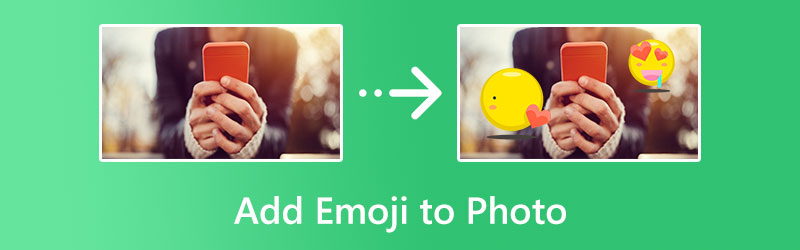
เนื้อหาของหน้า
ส่วนที่ 1 วิธีเพิ่มอิโมจิในรูปภาพ
1. โฟเตอร์
หากคุณต้องการอีโมจิแบบทันทีในรูปภาพของคุณ Fotor ก็แค่คลิกเดียว ซอฟต์แวร์นี้ไม่เพียงแค่สามารถเข้าถึงได้จากเครื่องมือค้นหาใดๆ เท่านั้น แต่ยังสามารถใช้ได้กับอุปกรณ์ iOS ทุกเครื่องอีกด้วย โปรแกรมนี้โหลดไว้ล่วงหน้าด้วยอีโมจินับร้อย ซึ่ง 100% จะตรงกับอารมณ์ที่คุณต้องการ นอกเหนือจากนี้ Fotor ยังมีเครื่องมือสร้างสติกเกอร์ที่ให้คุณปลดปล่อยด้านความคิดสร้างสรรค์ของคุณด้วยการสร้างอีโมจิที่ไม่ซ้ำใครสำหรับคุณโดยเฉพาะ ต่อไปนี้เป็นขั้นตอนง่ายๆ ที่คุณสามารถปฏิบัติตามได้หากต้องการทราบวิธีเพิ่มอีโมจิในรูปภาพบน iPhone
ขั้นตอนที่ 1. นำเข้ารูปภาพของคุณโดยคลิกที่ ที่อัพโหลด ปุ่ม. การอัปโหลดจะใช้เวลาสักครู่ขึ้นอยู่กับความแรงของการเชื่อมต่ออินเทอร์เน็ตของคุณ
ขั้นตอนที่ 2. จากนั้นเลือก องค์ประกอบ ทางด้านซ้ายของแผง นี่คือที่ที่คุณสามารถเข้าถึงสติกเกอร์และอีโมติคอนมากมายเหลือเฟือ คุณยังสามารถใช้แถบค้นหาได้หากต้องการอีโมจิเฉพาะ
ขั้นตอนที่ 3. ในที่สุด, ดาวน์โหลด เพื่อค้นหารูปภาพของคุณด้วยอิโมจิบนโทรศัพท์ของคุณ
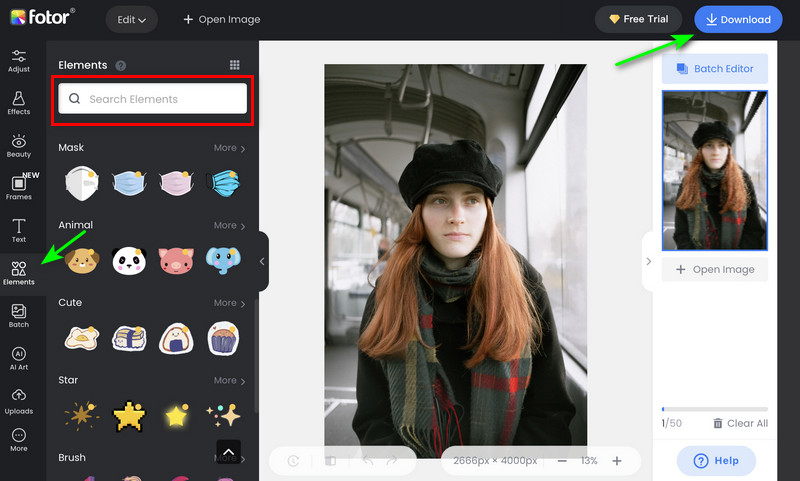
2. พิกเซล
Pixelied เป็นเครื่องมือแก้ไขออนไลน์ที่มีประโยชน์อีกตัวที่รอคุณอยู่ โปรแกรมนี้เต็มไปด้วยอิโมจิที่น่าทึ่งซึ่งคุณสามารถปรับแต่งได้ตลอดเวลา คุณสามารถปรับสีโดยใช้หลอดหยด หมุนไอคอน และเปลี่ยนความทึบเพื่อให้ภาพดูตลก ยิ่งไปกว่านั้น โปรแกรมยังมีเครื่องมือที่ไม่เหมือนใครซึ่งเรียกว่าเอฟเฟ็กต์ Drop Shadow หากทั้งหมดนี้ฟังดูใหม่สำหรับคุณ โปรดอ่านคำแนะนำด้านล่างเพื่อดูคุณสมบัติที่น่าทึ่งของ Pixelied และรู้วิธีเพิ่มอิโมจิ
ขั้นตอนที่ 1. คุณสามารถใช้สองวิธีในการนำเข้ารูปภาพของคุณบน Pixelied ขั้นแรก คุณสามารถเลือก อัปโหลดรูปภาพของคุณ ปุ่ม. หรือคุณสามารถใช้คุณสมบัติการลากแล้วปล่อยเพื่อกระบวนการที่รวดเร็วขึ้น
ขั้นตอนที่ 2. หลังจากอัพโหลดรูปภาพแล้วให้ไปที่ องค์ประกอบ > อีโมติคอน และเลือกสิ่งที่คุณชื่นชอบเพื่อเพิ่ม คุณสามารถปรับแผงการปรับแต่งด้านบนได้หากต้องการปรับปรุงขนาด ความทึบ สี และอื่นๆ ของอีโมจิ
ขั้นตอนที่ 3. สุดท้าย ติ๊ก ดาวน์โหลด ปุ่มหากพอใจกับผลลัพธ์
3. Picsart
Picsart เป็นโปรแกรมแก้ไขรูปภาพชั้นนำที่ใช้กันทั่วไปโดยผู้ใช้ Android ที่ให้คำมั่นสัญญาอย่างเต็มที่ นอกจากอินเทอร์เฟซที่สะดวกและใช้งานง่ายแล้ว แอปพลิเคชันยังมีเครื่องมือแก้ไขมากมายเพื่อจัดการรูปภาพ รวมถึงสติกเกอร์หรืออีโมจิซ้อนทับ เครื่องมือที่โดดเด่นนี้ช่วยให้คุณสร้างอวตาร AI ส่วนตัว ลบพื้นหลัง และปรับปรุงรูปภาพคุณภาพต่ำ ในการบู๊ตเกม PicsArt ยังใช้งานได้เมื่อจัดการวิดีโอ ย้ายตอนนี้และเรียนรู้การเพิ่มอิโมจิในรูปภาพโดยใช้เครื่องมือ
ขั้นตอนที่ 1. ขั้นแรก เพิ่มรูปภาพใน Picsart โดยเรียกใช้ผ่านอัลบั้มของคุณ
ขั้นตอนที่ 2. เลื่อนชุดเครื่องมือไปทางซ้ายแล้วแตะ สติ๊กเกอร์ ไอคอน. จากนั้นคุณจะพบกับอีโมติคอนที่โหลดไว้ล่วงหน้าและเลือกสิ่งที่คุณชอบ
ขั้นตอนที่ 3. หากต้องการบันทึกรูปภาพบนอุปกรณ์ของคุณ ให้เลือก ดาวน์โหลด ไอคอนที่ด้านบนของหน้าจอโทรศัพท์ของคุณ
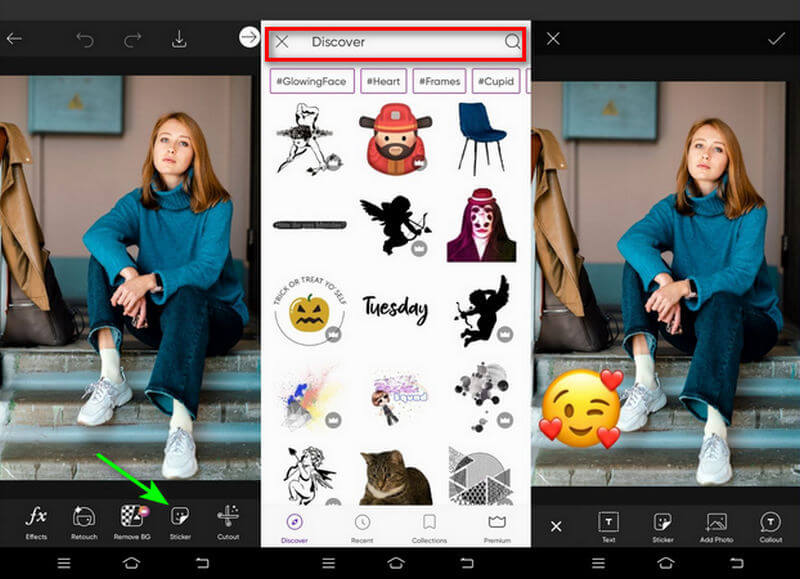
ส่วนที่ 2 วิธีเพิ่มอิโมจิลงในวิดีโอ
บางครั้งรูปภาพของคุณอาจไม่ใช่รูปเดียวที่ต้องการการซ้อนทับอีโมจิ แต่ยังรวมถึงวิดีโอของคุณด้วย ด้วยเหตุนี้ เราขอแนะนำให้คุณหาเครื่องมือที่ยอดเยี่ยมที่ไม่มีใครเหมือน Vidmore Video Converter. ซอฟต์แวร์เดสก์ท็อปนี้เป็นผู้เชี่ยวชาญในการแปลงวิดีโอเป็นรูปแบบต่างๆ และยังช่วยให้คุณเพิ่มอีโมจิลงในไฟล์วิดีโออันมีค่าของคุณได้อย่างตรงไปตรงมา ยิ่งไปกว่านั้น คุณสามารถเพิ่มข้อความหรือคำบรรยาย ตัดแต่งส่วนที่ไม่ต้องการ และวางฟิลเตอร์ประเภทใดก็ได้เพื่อทำให้วิดีโอของคุณมีชีวิตชีวา แต่รอมากกว่านี้เพราะ Vidmore Video Converter สามารถสร้างสไลด์โชว์ภาพถ่ายเพื่อรวบรวมภาพถ่ายที่คุณชื่นชอบในเทมเพลตที่แตกต่างกันสำหรับทุกโอกาส ดูวิธีเพิ่มอิโมจิในวิดีโอโดยใช้คำแนะนำฉบับย่อที่เราสร้างให้คุณด้านล่าง
ขั้นตอนที่ 1: ติดตั้งโปรแกรมบนอุปกรณ์ของคุณ
คลิกที่เหมาะสม ดาวน์โหลดฟรี ปุ่มด้านล่างเพื่อรับโปรแกรมบนอุปกรณ์ของคุณ เมื่อบันทึกโปรแกรมติดตั้งลงในไดเร็กทอรีคอมพิวเตอร์ของคุณแล้ว ให้เรียกใช้โปรแกรมจนกว่าอินเทอร์เฟซจะปรากฏบนหน้าจอคอมพิวเตอร์ของคุณ
ขั้นตอนที่ 2: นำเข้าวิดีโอไปยังซอฟต์แวร์
ตอนนี้คลิกไฟล์ บวก เซ็นชื่อที่กึ่งกลางของอินเทอร์เฟซเพื่อเข้าถึงไดเร็กทอรีคอมพิวเตอร์ จากที่นั่น เลือกวิดีโอที่คุณต้องการวางซ้อนอิโมจิด้วย เมื่อเลือกไฟล์เสร็จแล้วให้คลิก เปิด ปุ่ม.
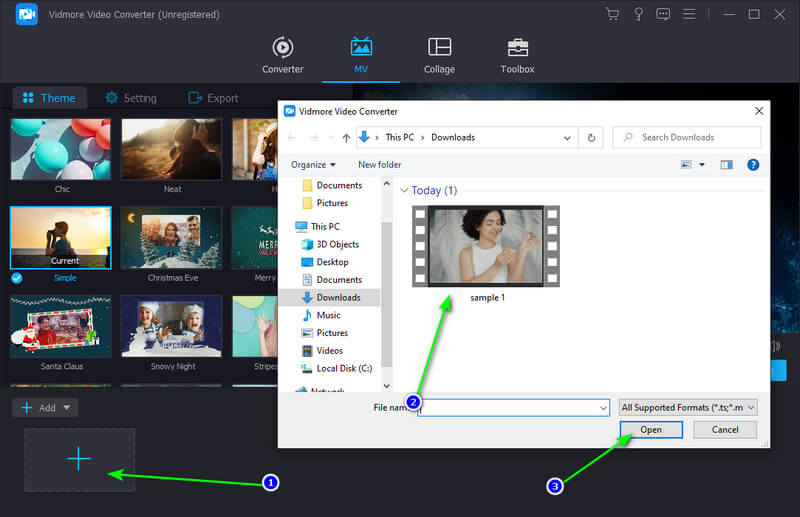
ขั้นตอนที่ 3: วางซ้อนอิโมจิกับวิดีโอ
คราวนี้มุ่งหน้าไปที่ ไม้กายสิทธิ์ ไอคอนที่ฝังอยู่ในภาพขนาดย่อของวิดีโอเพื่อแก้ไขไฟล์ของคุณ หากต้องการวางอิโมจิ ให้ไปที่ ลายน้ำ ส่วน เลือก ภาพแล้วอัปโหลดรูปภาพอิโมจิ เมื่ออีโมจิปรากฏในวิดีโอ คุณสามารถย้ายรูปภาพโดยใช้เมาส์ เมื่อเสร็จแล้ว เลือก ตกลง เพื่อบันทึกการเปลี่ยนแปลงของคุณ
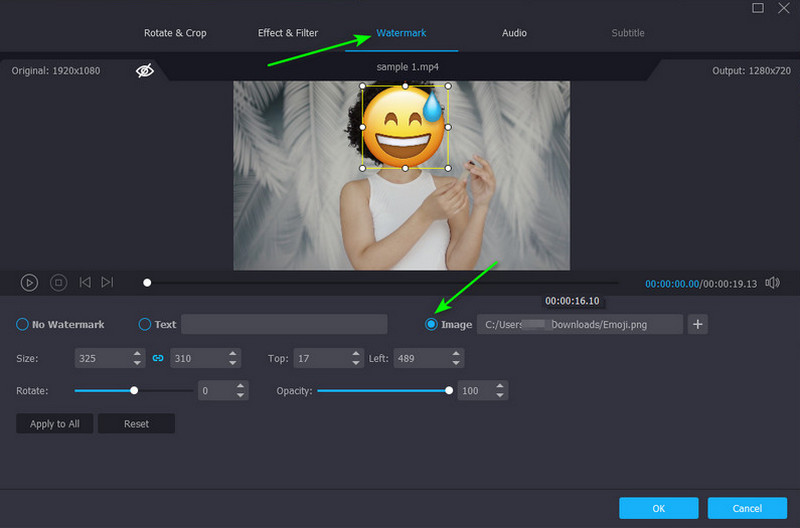
ขั้นตอนที่ 4: ส่งออกผลลัพธ์สุดท้ายไปยังคอมพิวเตอร์
หากคุณต้องการเพิ่มชีวิตชีวาให้กับไฟล์วิดีโอของคุณ คุณสามารถเพิ่มเพลงประกอบ ฟิลเตอร์ และธีมได้ คุณสามารถค้นหาสิ่งเหล่านี้ได้ในหน้าต่างแก้ไขเดียวกันของ Vidmore Video Converter เสร็จแล้วไปที่ ส่งออก และแก้ไขรูปแบบ ความละเอียด อัตราเฟรม และคุณภาพ จากนั้นเลือก เริ่มการส่งออก เพื่อบันทึก.
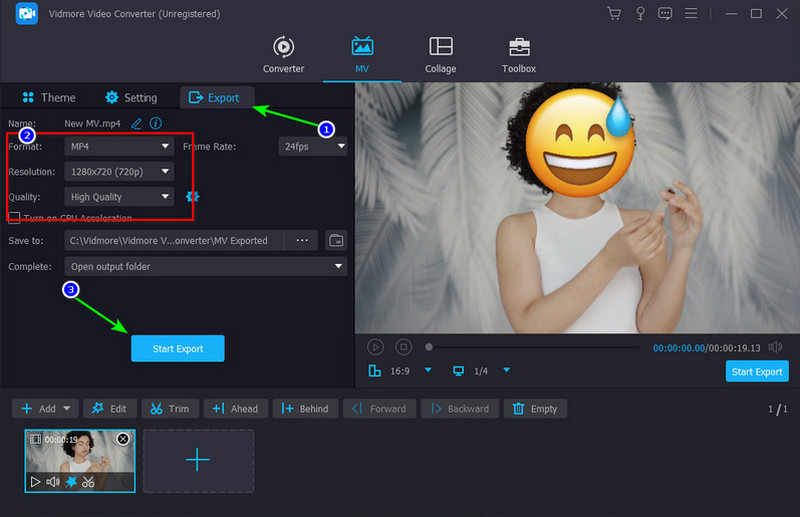
ส่วนที่ 3 คำถามที่พบบ่อยเกี่ยวกับการวางซ้อน Emojis
จะเพิ่มอิโมจิในรูปภาพโดยไม่ใช้แอพของบุคคลที่สามได้อย่างไร
แน่นอนใช่! อุปกรณ์ส่วนใหญ่มีโปรแกรมแก้ไขภาพในตัว อย่างไรก็ตาม โปรดจำไว้ว่าสติกเกอร์ที่คุณสามารถเลือกได้นั้นมีจำกัดเมื่อเทียบกับแอปแบบชำระเงินอื่นๆ
ฉันจะเพิ่มข้อความในรูปภาพได้อย่างไร
การเพิ่มข้อความในรูปภาพของคุณเป็นหนึ่งในการปรับแต่งรูปภาพที่ง่ายที่สุดที่คุณสามารถทำได้ หากใช้โปรแกรมแก้ไขเนทีฟ ให้ไปที่ แก้ไข และเลือก ข้อความ.
ฉันสามารถเพิ่มอีโมจิในวิดีโอได้ฟรีหรือไม่
แน่นอนใช่! โปรแกรมเดสก์ท็อปจำนวนมากในตลาดสามารถซ้อนอิโมจิกับวิดีโอของคุณได้ อย่างไรก็ตาม ซอฟต์แวร์ฟรีบางตัวอาจมีปัญหาบั๊ก เพื่อหลีกเลี่ยงปัญหานี้ เราขอแนะนำให้ใช้ Vidmore Video Converter
สรุป
และนั่นเป็นการสรุปคำแนะนำสั้นๆ ของเราเกี่ยวกับวิธีเพิ่มอิโมจิในรูปภาพบน iPhone, Android และทางออนไลน์ หากมีสิ่งสุดท้ายที่คุณต้องทำในตอนนี้ นั่นก็คือการโพสต์รูปภาพและวิดีโอของคุณให้โลกได้เห็น


